Jak opravit černou obrazovku u videí pomocí 4 nejúčinnějších obecných způsobů
Přijde čas, kdy se můžete setkat s problémy, jako je černá obrazovka videa při sledování videí z různých online platforem. Vtipné je, že zvuk za videem hraje dobře, takže co se zdá být skutečným problémem a jak bude displej obnoven? Vaše „jak opravím černou obrazovku při sledování videa“ otázka je jen běžná otázka, se kterou se běžně setkávají editoři videa. Naštěstí v tomto příspěvku prozkoumáme účinné způsoby, jak opravit nebo opravit taková videa s černými obrazovkami. Takže, bez dalšího loučení, začněme honičku čtením níže uvedeného obsahu.
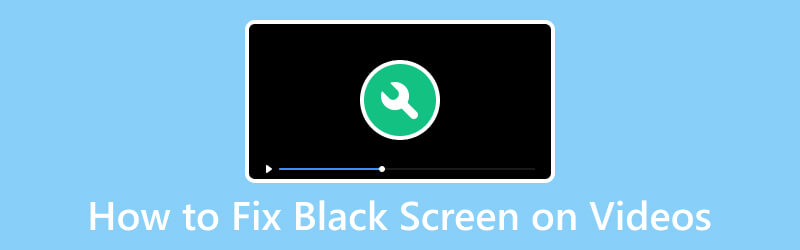
OBSAH STRÁNKY
Část 1. Proč opravit černou obrazovku u videí
Oprava černých obrazovek u videí je důležitá pro optimální zážitek ze sledování a efektivní komunikaci. Černé obrazovky brání zamýšlenému vizuálnímu obsahu a narušují přenos zábavy a informací. Kromě toho je nezbytné čisté a nepřerušované přehrávání videa, ať už pro osobní zábavu, profesionální prezentace nebo vzdělávací účely. Navíc v obchodním prostředí může černá obrazovka během videoprezentací nebo konferencí bránit efektivní komunikaci a ztratit srozumitelnost sdělení. Vyřešení problémů s černou obrazovkou vám proto dává jistotu, že videa splní svůj zamýšlený účel a zajistí bezproblémovou komunikaci, zábavu a vzdělávání pro vás a další uživatele na různých platformách a kontextech.
Část 2. 4 Obecné způsoby odstraňování problémů, jak opravit černé obrazovky u videí
Způsob 1. Vypněte hardwarovou akceleraci
Funkce hardwarové akcelerace umožňuje přenesení určitých úloh z nástroje na hardware počítače, jako je GPU nebo Graphics Processing Unit. V souvislosti s přehráváním videa se hardwarová akcelerace používá ke zvýšení výkonu vykreslování grafiky, včetně obsahu videa. Existují však případy, kdy povolení hardwarové akcelerace může vést k problémům, jako jsou černé obrazovky nebo grafické závady. Takže pro ty, kteří se ptají: "Jak opravím černou obrazovku při sledování videí?" zkuste nejprve vypnout hardwarovou akceleraci. Postupujte podle níže uvedených kroků.
Krok 1. Klepněte pravým tlačítkem myši na svůj počítač a klepněte na Přizpůsobit volba.
Krok 2. Vyberte zobrazení Nastavení následované Pokročilé nastavení z další sady možností.
Krok 3. Poté přejděte na kartu Odstraňování problémů a změňte nastavení na kartě snížení hardwarové akcelerace.
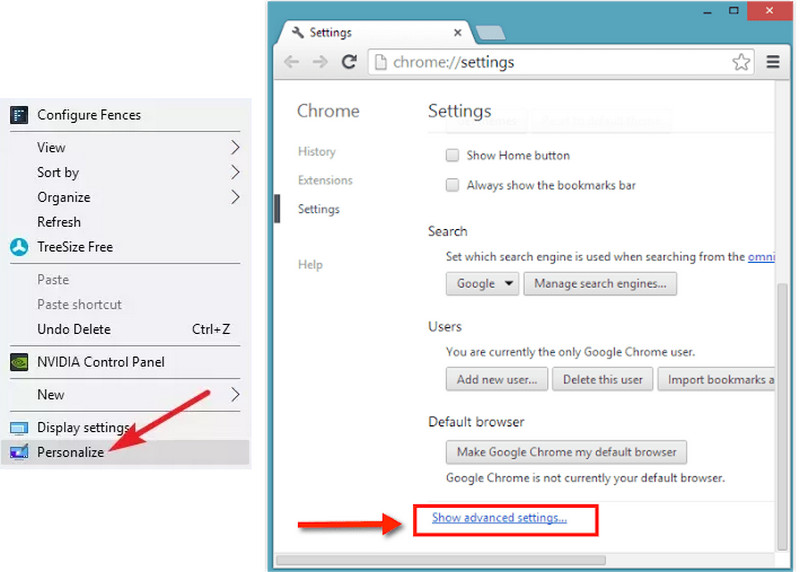
Způsob 2. Vyzkoušejte různé přehrávače a prohlížeče
Když se ve vašich videích setkáte s problémy s černou obrazovkou, je často užitečné experimentovat s jinými video přehrávače nebo webové prohlížeče. Je to proto, že některé platformy mohou vykazovat problémy s kompatibilitou s konkrétními prohlížeči nebo přehrávači, což vede k problémům s přehráváním. Vyzkoušením různých přehrávačů nebo prohlížečů tedy můžete zúžit, zda se problém týká konkrétního softwaru, který právě používáte. Pokud problém přetrvává ve více prohlížečích nebo přehrávačích, může to znamenat hardwarový nebo širší systémový problém, který by vyžadoval další řešení problémů a šetření.
Způsob 3. Opravte poškozené video
Pokud jste změnili přehrávač a prohlížeč a pokusili jste se deaktivovat hardwarový akcelerátor, přejděte k tomuto dalšímu efektivnímu řešení. Po opravě souvisejících nástrojů zkuste vyřešit určitý problém, zkuste opravit samotné video pomocí Oprava videa Vidmore. Tento software vyniká jako účinný nástroj v sadě Vidmore, který usnadňuje obnovu poškozených videí, která jsou jinak neviditelná. Dalším přesvědčivým aspektem, který z něj dělá ideální volbu pro opravu poškozených video souborů, je jeho uživatelsky přívětivý nebo přímočarý pracovní prostor. Jakmile přidáte poškozené a ukázkové videosoubory, můžete již zahájit proces bezproblémové opravy nástroje, což efektivně šetří čas i námahu. Kromě toho možnost náhledu umožňuje uživatelům posoudit výsledky a účinky opravy před dokončením obnovy.
Vidmore Video Fix se odlišuje od jiných nástrojů pro opravy a vyniká v řešení problémů s černou obrazovkou videa a dalšími problémy, jako je rozmazaný nebo zrnitý obraz, pixelace, nesynchronizovaný zvuk, koktání a trhání. Takže stojí za to vyzkoušet, když chcete vyřešit problémy se svými videi. Zde je návod, jak opravit černou obrazovku u videí z iphone a dalších zařízení.
- Přesvědčivé další nástroje, které automaticky řeší problémy s videem.
- Ideální pro začátečníky, kteří nemají zkušenosti s opravou videa.
- Opravte rychle všechny typy poškození nebo problémů videa.
- Náhled výstupu.
Krok 1. Otevřete software, jakmile jej budete mít v počítači. Poté nahrajte poškozené a nepřehratelné video kliknutím na červenou Plus tlačítko na obrazovce. Poté klikněte na modrou Plus tlačítko na druhé straně pro přidání ukázkového videa ve stejném formátu jako na druhém.
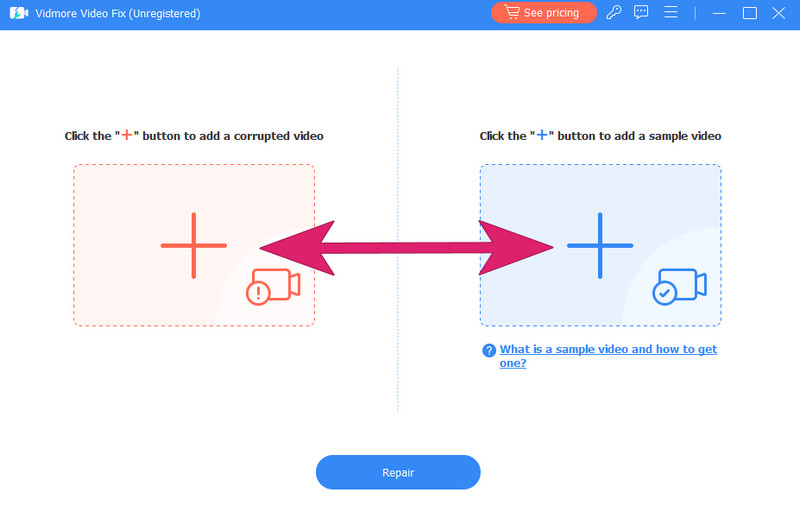
Krok 2. Po importu videí klikněte na Opravit tlačítko umístěné ve střední spodní části obrazovky.
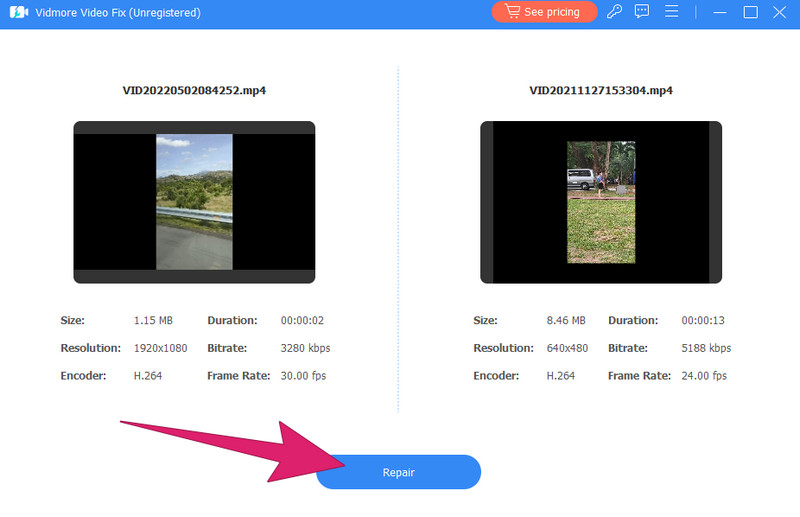
Krok 3. Jak je to jednoduché, nástroj začne opravovat video. Po procesu opravy vám budou dány možnosti Oprava Jiné Video, Náhlednebo Uložit.
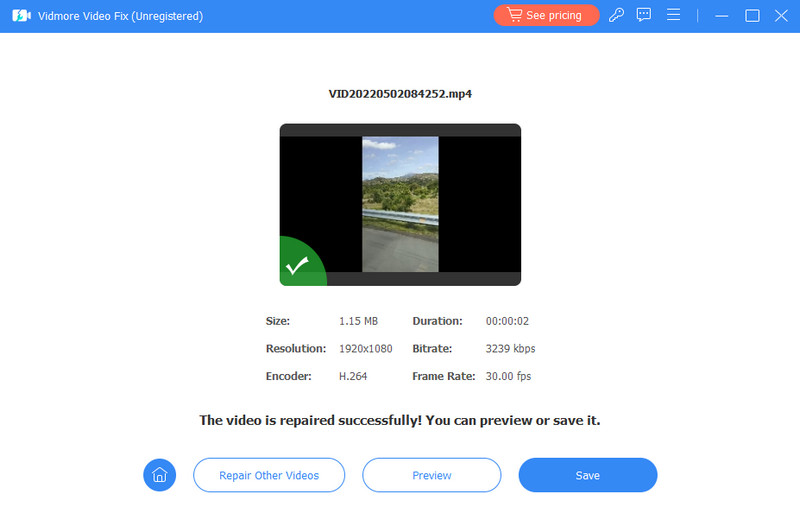
Způsob 4. Vymažte mezipaměť a soubory cookie
Cookies jsou malé soubory, které webové stránky zanechávají ve vašem počítači, aby rozpoznaly a uložily vaše preference. Chcete-li tedy vyřešit jakékoli problémy související se systémem, je nutné vymazat mezipaměť prohlížeče a soubory cookie. Chcete-li tak učinit, postupujte podle níže uvedených kroků.
Krok 1. Přejděte do prohlížeče a klikněte na tři tečky nebo tři tečky umístěné v pravém horním rohu obrazovky.
Krok 2. Vybrat Nastavení možnost a klikněte na Ochrana osobních údajů a zabezpečení tlačítko a za ním následuje Smazat údaje o prohlížení výběr.
Krok 3. Poté upravte časový rozsah na celý čas, týden a měsíc a poté klikněte na možnost Vyčistit data.
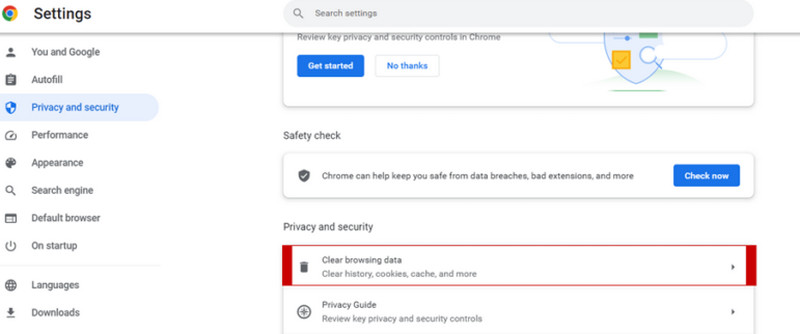
Část 3. Nejčastější dotazy o videích s černou obrazovkou
Jak opravit černou obrazovku na videích Safari?
Chcete-li u videí Safari opravit černou obrazovku, začněte tím, že se ujistěte, že je váš prohlížeč aktuální. Vymažte mezipaměť a soubory cookie v prohlížeči Safari, vypněte všechna rozšíření prohlížeče a zkontrolujte aktualizace Safari a operačního systému.
Jak opravit černou obrazovku na videích iPhone?
Pokud se vám při přehrávání videí na iPhonu zobrazuje černá obrazovka, začněte kontrolou připojení k internetu. Poté se ujistěte, že jsou aktualizovány operační systém a aplikace vašeho iPhone, včetně přehrávače videa. Poté restartujte svůj iPhone, abyste obnovili systémové procesy.
Proč se moje video nezobrazuje?
Několik faktorů může způsobit, že se video nezobrazí a nezobrazí seVideo nelze přehrát'chyba. Tento problém způsobuje poškozené video, problémy s připojením k internetu, zastaralý software, problémy s hardwarovou akcelerací, externím displejem, bezpečnostním softwarem a mnoha dalšími.
Závěr
Setkání s černou obrazovkou se zvukem při streamování videa na přehrávačích médií je běžný problém. Naštěstí pro vaše jak opravím černou obrazovku při sledování videa, vyřešte tento problém pomocí jednodušších řešení, která jsme poskytli výše. Pokud se váš video soubor z jakéhokoli důvodu poškodí, je vhodné použít Oprava videa Vidmore k řešení tohoto problému.


